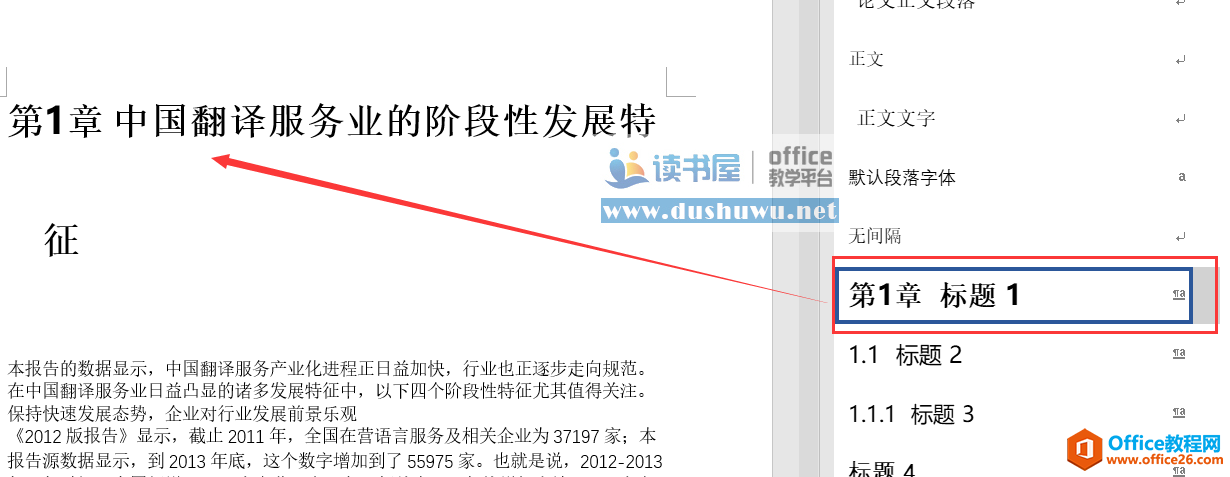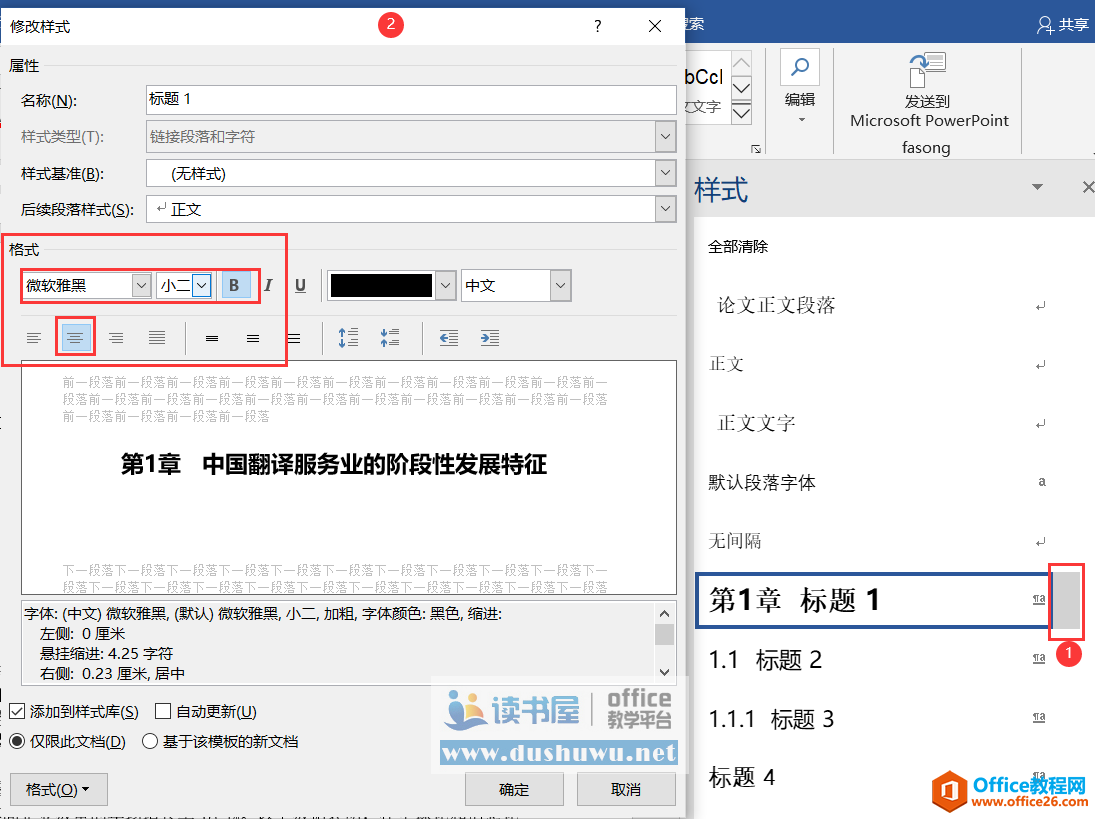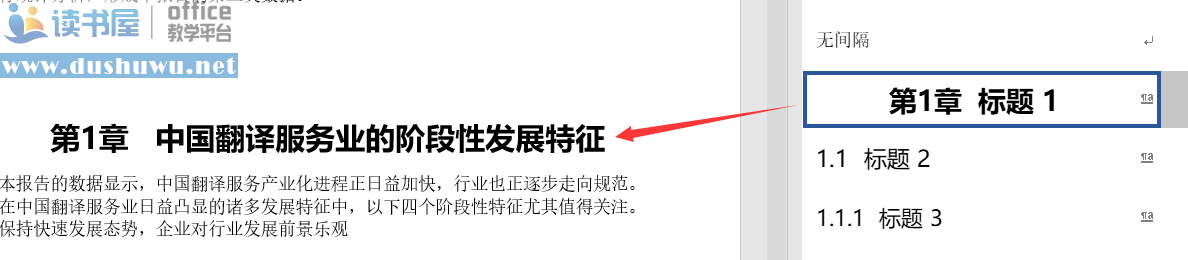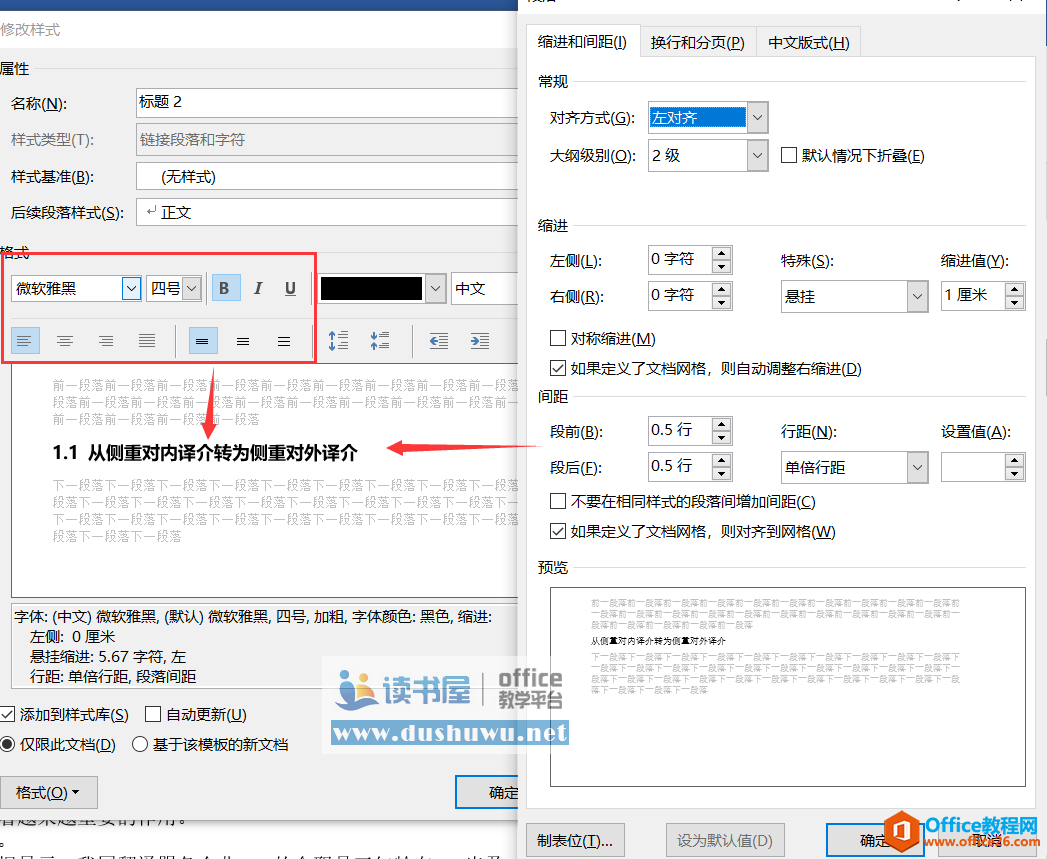多级列表与标题(1,2,3)样式关联后,标题样式应用于文本段落(如第1章)时,将以文章中描述的列表形式显示;但是,默认标题样式本身的格式不符合纸张或标题排版的要求。论文标题样式要求如下:
- 标题1格式:微软雅黑、小三号字、加粗、段前段后1行,居中显示、行距为单倍;
- 标题2格式:微软雅黑、四号字、加粗、段前段后0.5行,行距为单倍;
- 标题3格式:微软雅黑、小四号字、加粗、段前段后0.5行,行距为单倍;
第一步:先把光标定位在段落任意位置,然后单击标题一样式,这样就把标题一样式应用到这个段落,可以看到默认的样式结果并不是我们满足我们需要的。
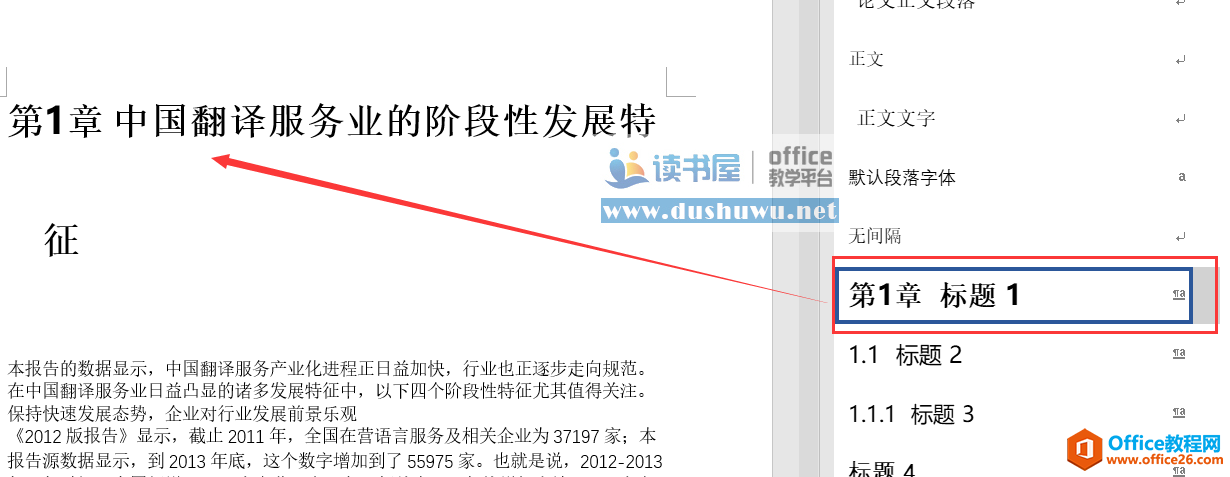
第二步:鼠标先单击“第1章标题一”样式旁边单击下拉三角按钮,然后选择“修改”在弹出的“修改样式”对话框先通过格式下方按钮进行快速设置 ,如下图所示设置。
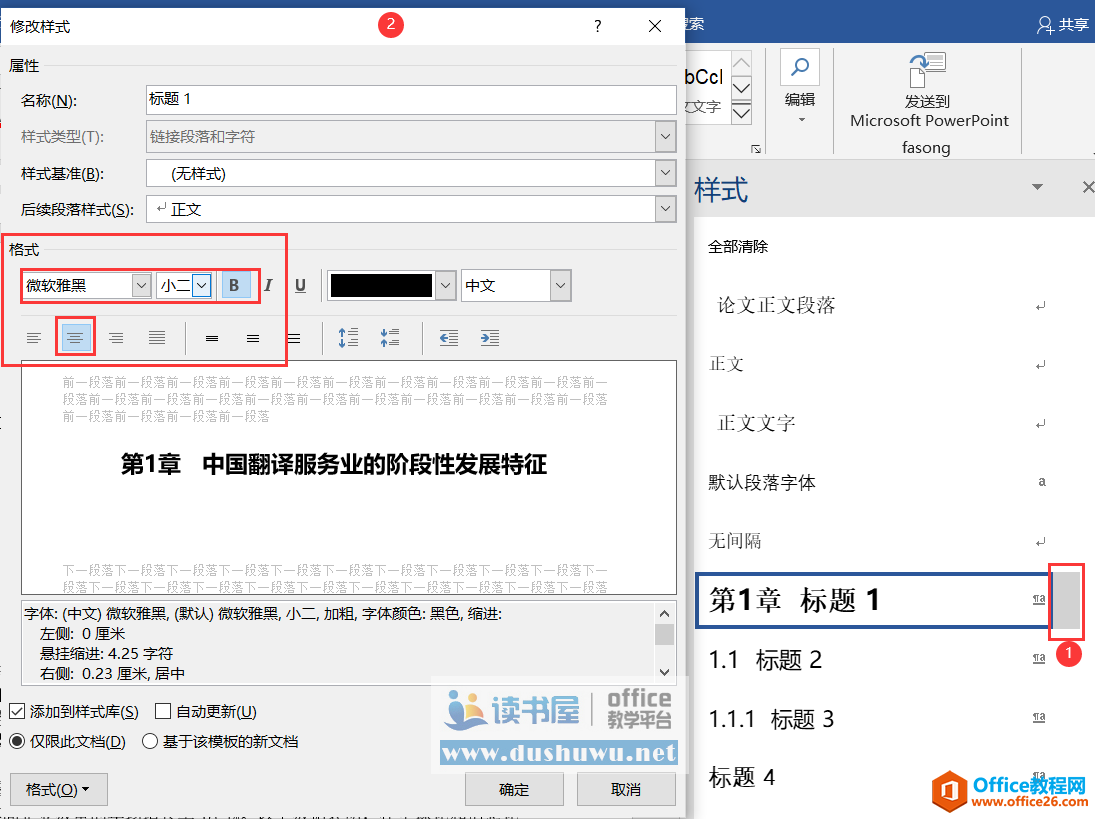
第三步:通过“修改样式”对话框下方“格式”按钮,设置段落命令,然后在段落对话框设置段前段落缩进和行距,最后完成后单击两次确定。
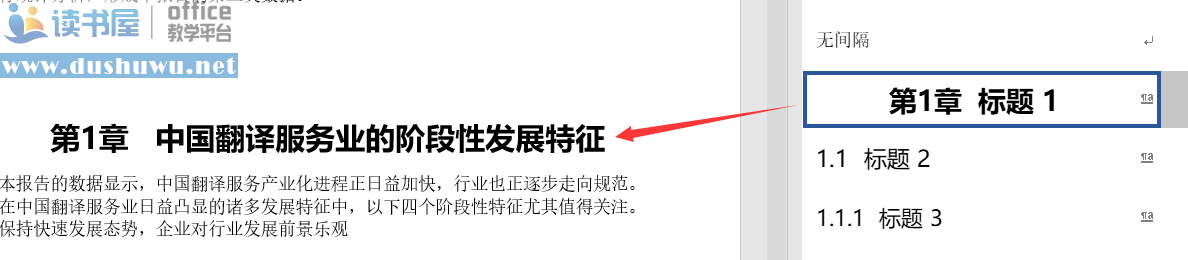
第四步:先定鼠标光标定位到任意一个需要使用标题二的段落,然后再找到“1.1标题2”样式进行修改,先通过快速格式进行字体设置,然后再设置段落格式,完成后效果如预览所示。
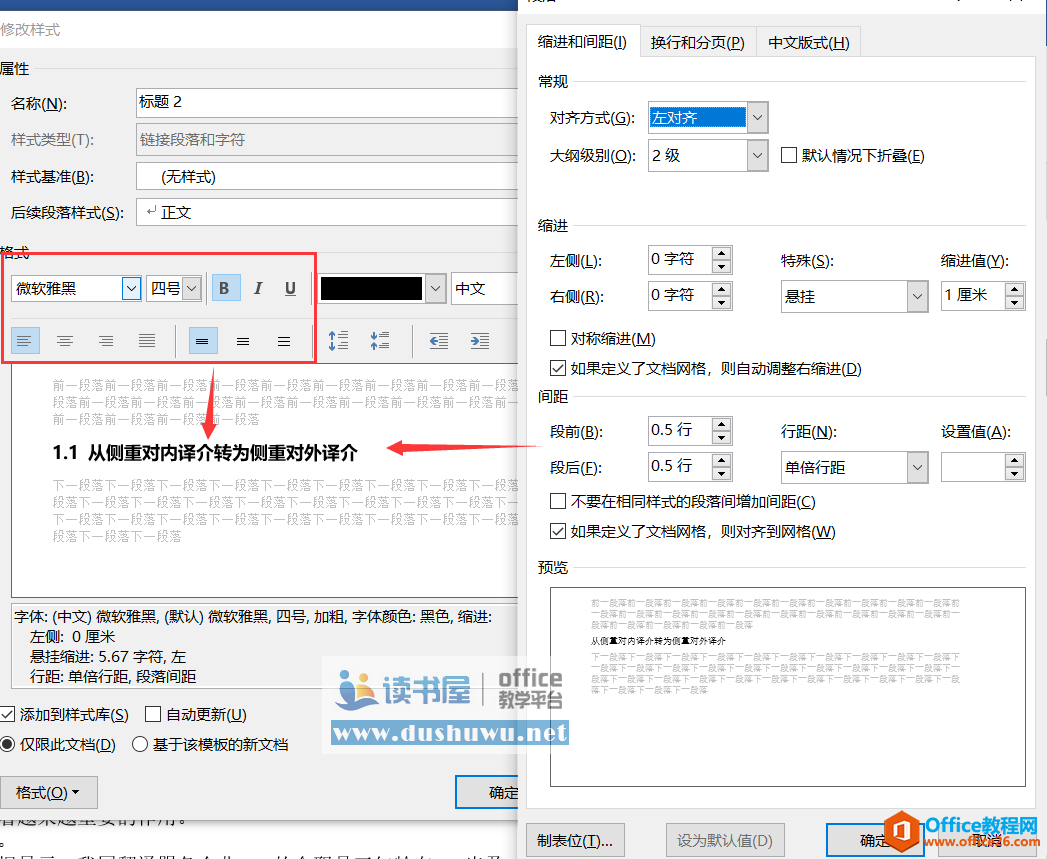
最后同样道理对“1.1.1标题样式3”按要求进行设置,完成后对论文所有需要使用标题一、标题二、标题三的段落依次定位光标然后单击对应的样式即可。